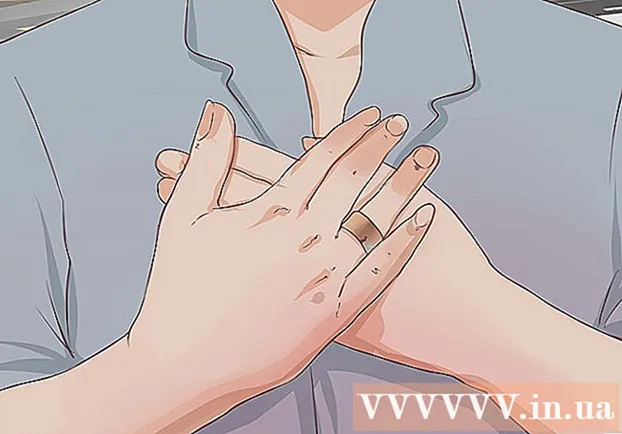Müəllif:
Frank Hunt
Yaradılış Tarixi:
20 Mart 2021
YeniləMə Tarixi:
1 İyul 2024

MəZmun
- Addımlamaq
- 3-dən 1-ci hissə: Kodi’yə televizorunuzda icazə verin
- 3-cü hissə 2: Yükləyici tətbiqinin quraşdırılması
- 3-cü hissə 3: Kodi'nin quraşdırılması
- Göstərişlər
- Xəbərdarlıqlar
Bu wikiHow, Amazon Fire Stick-də Kodi media pleyer tətbiqetməsini necə quracağınızı göstərir. Bu, Amazon Fire TV-də Kodi tətbiqindən istifadə etməyə imkan verəcəkdir. Kodi-ni Fire TV-yə qurmaq üçün zərərli və ya dəstəklənməyən bir tətbiqin təsadüfən yüklənmə riskini artıra biləcək bilinməyən mənbələrdən tətbiqlərin quraşdırılmasına icazə verməlisiniz.
Addımlamaq
3-dən 1-ci hissə: Kodi’yə televizorunuzda icazə verin
 Yanğın televizorunuzu açın. Bu, Amazon Fire TV ana ekranını yükləməlidir.
Yanğın televizorunuzu açın. Bu, Amazon Fire TV ana ekranını yükləməlidir.  Gedin Parametrlər və seçin. Ana ekranın sağ tərəfindəki beş nişandır. Ayarlar menyusunu açır.
Gedin Parametrlər və seçin. Ana ekranın sağ tərəfindəki beş nişandır. Ayarlar menyusunu açır.  Gedin Proqramlar və seçin. Bu menyunu açır Proqramlar.
Gedin Proqramlar və seçin. Bu menyunu açır Proqramlar.  Seçin Tətbiq istifadə məlumatlarını toplayın. Bu içindəki ən yaxşı seçimdir Proqramlar-menyu. Pop-up pəncərə görünəcək.
Seçin Tətbiq istifadə məlumatlarını toplayın. Bu içindəki ən yaxşı seçimdir Proqramlar-menyu. Pop-up pəncərə görünəcək.  Seçin Söndürmək bunu etmək istənirsə.
Seçin Söndürmək bunu etmək istənirsə. Ayarlar menyusuna qayıdın. Bunu etmək üçün "Geri" düyməsini basın.
Ayarlar menyusuna qayıdın. Bunu etmək üçün "Geri" düyməsini basın.  Gedin Qurğu və seçin. O Qurğumenyu açılır.
Gedin Qurğu və seçin. O Qurğumenyu açılır.  Aşağıya fırladın Geliştirici seçimləri və seçin. Bu yuxarı hissədədir Qurğu-menyu.
Aşağıya fırladın Geliştirici seçimləri və seçin. Bu yuxarı hissədədir Qurğu-menyu.  Seçin AİB ayıklama. Bu onu açar.
Seçin AİB ayıklama. Bu onu açar. - Əgər sən AÇIQDIR bu seçimin altında, AİB ayıklama artıq aktivdir.
 Aşağıya fırladın və seçin Naməlum mənbələrdən proqramlar. Bu bir açılan pəncərə açacaq.
Aşağıya fırladın və seçin Naməlum mənbələrdən proqramlar. Bu bir açılan pəncərə açacaq. - Əgər sən AÇIQDIR aşağıya baxın Naməlum mənbələrdən proqramlar, onu açmaq lazım deyil.
 Seçin Açmaq üçün. Kodi daxil olmaqla Play Store xaricində tətbiqlər qurmağınıza imkan verir.
Seçin Açmaq üçün. Kodi daxil olmaqla Play Store xaricində tətbiqlər qurmağınıza imkan verir.  Amazon ana ekranına qayıdın. Əsas ekrana çatana qədər "Geri" düyməsini basın və ya varsa, "Başlat" düyməsini basın.
Amazon ana ekranına qayıdın. Əsas ekrana çatana qədər "Geri" düyməsini basın və ya varsa, "Başlat" düyməsini basın.
3-cü hissə 2: Yükləyici tətbiqinin quraşdırılması
 Axtarışı açın. Ekranın sol üst küncündə bir böyüdücü şüşə kimi görünən "Axtarış" sekmesini seçin. Mətn qutusu görünəcək.
Axtarışı açın. Ekranın sol üst küncündə bir böyüdücü şüşə kimi görünən "Axtarış" sekmesini seçin. Mətn qutusu görünəcək.  Yazın yükləyici axtarışda. Yazarkən, ekrandakı klaviaturanın altında getdikcə daha qısa bir tətbiq təklifi siyahısını görəcəksiniz.
Yazın yükləyici axtarışda. Yazarkən, ekrandakı klaviaturanın altında getdikcə daha qısa bir tətbiq təklifi siyahısını görəcəksiniz.  Seçin Yükləyici. Bu, klaviaturanın altındakı yeganə tətbiq təklifi olmalıdır. Bu, Yükləyici tətbiqinin tətbiq mağazasında axtarış aparacaq.
Seçin Yükləyici. Bu, klaviaturanın altındakı yeganə tətbiq təklifi olmalıdır. Bu, Yükləyici tətbiqinin tətbiq mağazasında axtarış aparacaq.  Seçin Yükləyici tətbiqetmə. Bu, "Yükləyici" yazısı və üzərində böyük bir ox olan narıncı bir qutudur. Bu tətbiqi seçərək tətbiq səhifəsini açırsınız.
Seçin Yükləyici tətbiqetmə. Bu, "Yükləyici" yazısı və üzərində böyük bir ox olan narıncı bir qutudur. Bu tətbiqi seçərək tətbiq səhifəsini açırsınız.  Seçin Qəbul edin və ya Yükləyin. Ekranın sol tərəfində, Downloader tətbiqinin təsvirinin dərhal altındadır. Bu, Yükləyici tətbiqini Fire TV-yə yükləyəcək.
Seçin Qəbul edin və ya Yükləyin. Ekranın sol tərəfində, Downloader tətbiqinin təsvirinin dərhal altındadır. Bu, Yükləyici tətbiqini Fire TV-yə yükləyəcək.  Seçin Açıq. Bu seçim, Yükləyici tətbiqinin quraşdırılması başa çatdıqdan sonra görünəcək; Kodi tətbiqetməsini yükləyə biləcəyiniz yerdən Downloader tətbiqini açmaq üçün seçin.
Seçin Açıq. Bu seçim, Yükləyici tətbiqinin quraşdırılması başa çatdıqdan sonra görünəcək; Kodi tətbiqetməsini yükləyə biləcəyiniz yerdən Downloader tətbiqini açmaq üçün seçin.
3-cü hissə 3: Kodi'nin quraşdırılması
 Seçin tamam istəndikdə. Bu yeni xüsusiyyətlərin elanını bağlayacaq.
Seçin tamam istəndikdə. Bu yeni xüsusiyyətlərin elanını bağlayacaq.  URL qutusunu seçin. Kursorunuz avtomatik olaraq görünəcək, buna görə ekrandakı klaviaturanı qaldırmaq üçün pultunuzdakı orta düyməni basın.
URL qutusunu seçin. Kursorunuz avtomatik olaraq görünəcək, buna görə ekrandakı klaviaturanı qaldırmaq üçün pultunuzdakı orta düyməni basın.  Kodi yükləmə ünvanını daxil edin. Yazın kodi.tv URL qutusuna basın və seçin Gedin. Bu sizi Kodi veb səhifəsinə aparacaq.
Kodi yükləmə ünvanını daxil edin. Yazın kodi.tv URL qutusuna basın və seçin Gedin. Bu sizi Kodi veb səhifəsinə aparacaq.  Seçin tamam istəndikdə. Artıq veb səhifə ilə qarşılıqlı əlaqə qura bilərsiniz.
Seçin tamam istəndikdə. Artıq veb səhifə ilə qarşılıqlı əlaqə qura bilərsiniz.  Ona endirin Android simgesini seçin və seçin. Bu Android işarəsinə bənzəyir.
Ona endirin Android simgesini seçin və seçin. Bu Android işarəsinə bənzəyir.  Aşağıya fırladın və seçin Android. Bu dəfə Android işarəsidir, baxmayaraq ki, bu dəfə yaşıl rəngdədir. Android üçün Kodi yükləmə səhifəsi açılır.
Aşağıya fırladın və seçin Android. Bu dəfə Android işarəsidir, baxmayaraq ki, bu dəfə yaşıl rəngdədir. Android üçün Kodi yükləmə səhifəsi açılır.  Aşağıya fırladın və seçin ARMV7A (32BIT). Bu "Kodi v17.4 Kripton" başlığı altındadır. Kodi Fire Stick-ə yükləməyə başlayacaq.
Aşağıya fırladın və seçin ARMV7A (32BIT). Bu "Kodi v17.4 Kripton" başlığı altındadır. Kodi Fire Stick-ə yükləməyə başlayacaq. - Daha böyük Amazon Fire TV bo varsa (Fire Stick əvəzinə) seçin 64BIT versiya.
 Seçin YÜKLEMEK. Ekranın sağ alt küncündədir. Bu Kodi'yi quraşdıracaq. Bütün quraşdırma prosesi yalnız bir neçə saniyə çəkməlidir, bundan sonra Kodi-ni aça bilərsiniz AÇIN ekranın altındakı.
Seçin YÜKLEMEK. Ekranın sağ alt küncündədir. Bu Kodi'yi quraşdıracaq. Bütün quraşdırma prosesi yalnız bir neçə saniyə çəkməlidir, bundan sonra Kodi-ni aça bilərsiniz AÇIN ekranın altındakı. - Pultunuzu da düyməsinə basa bilərsiniz ☰ Kodi'yi açmaq istəndiyində düyməni basın.
Göstərişlər
- Kodi-ni yeniləməyiniz lazımdırsa, bunu Downloader tətbiqində Kodi saytını açaraq Android üçün ən son versiyasını taparaq edə bilərsiniz.
Xəbərdarlıqlar
- Tətbiqləri bilinməyən mənbələrdən seçdiyiniz zaman üçüncü tərəf tətbiqlərini yükləyərkən diqqətli olun.